WebQuest Tecnología e Informática Informática Programando En Microsoft Office
Programando En Microsoft Office
Publicado el 17 Marzo de 2014
Autor: Héctor Galarza H.
Introducción
Las aplicaciones de Microsoft Office (Power Point, Word, Excel, Access, entre otras) han sido desarrolladas a partir del lenguaje Basic. Es por esto, que se pueden modificar y diseñar nuevas funciones o eventos sobre estas aplicaciones de Office. Para empezar vamos a programar sobre la aplicación Power Point:.
Ficha técnica
Área:Tecnología e Informática
Asignatura:Informática
Edad: No hay restriccion de edad
Herramientas:
Etiquetado social
Fotografía
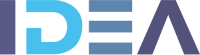
Crear proyectos de clase utilizando inteligencia artificial dando clic aquí
Tarea
- Abra Power Point. Utilice una diapositiva en blanco (sin imágenes o cuadros de texto)
- Para habilitar las herramientas del Programador o Desarrollador presione en Archivo/Opciones/Personalizar cinta de opciones y en el panel derecho seleccionar la ficha Programador o desarrollador (esto depende de la versión de Office). Presione Aceptar.
- En la cinta de opciones aparece el menú Programador o Desarrollador. Al presionar este menú aparece la siguiente barra de herramientas:
- Escoja la herramienta Etiqueta y dibuje el rectángulo que va a contener el título: PASATIEMPOS. Para hacer esto, haga clic derecho sobre este rectángulo y escoja la opción Propiedades. Aparece el panel de propiedades de la Etiqueta1 (Label1). Presione la propiedad Caption y escriba PASATIEMPOS. Seleccione ForeColor y presione la flecha que aparece y escoja el color rojo de la ficha Paleta. Para centrar el título presione la propiedad TextAlign y escoja la opción 2-fmTextAlignCenter. En Font escoja la fuente Comic San MS, Estilo negrita y Tamaño 24.
- Seleccione la herramienta Caja de Texto y dibuje debajo del título un rectángulo. Si no está visible el panel de propiedades haga clic derecho sobre este rectángulo y escoja propiedades. Modifique la altura (Height) a 40 y la anchura (Width) a 325. En Font modifique la fuente a Comic San MS, Estilo Negrita Cursiva y Tamaño 20.
- Ahora, escoja la herramienta Imagen y dibuje los tres rectángulos que contendrán las imágenes. En el panel de Propiedades establezca los siguientes valores para cada una de las imágenes: En la propiedad (Name) escriba IMGfavorito1, IMGfavorito2 e IMGfavorito3 respectivamente para cada una. En la propiedad Height escriba 160 y en Width escriba 190. En PictureSizeMode seleccione 1-fmPictureSizeModeStretch. En Picture escoja, presionando los tres puntos, las imágenes que representen deportes, música y hobbies respectivamente.
- Por último, dibuje los tres Botones de Comandos y establezca en el panel de Propiedades los siguientes valores en Caption escriba DEPORTE, MÚSICA y OTRO HOBBIE. En BackColor establezca el color rojo para cada uno de los botones de comandos. En la propiedad Height escriba 50 y en Width escriba 120. Terminado de hacer esto la interfaz deberá quedar así:
.
Procesos
- Transcriba las siguientes instrucciones:
|
Haga doble clic sobre el botón DEPORTE para que aparezca la ventana de código. |
Haga doble clic sobre el botón MÚSICA para que aparezca la ventana de código. |
Haga doble clic sobre OTRO HOBBIE para que aparezca la ventana de código. |
|
Private Sub CommandButton1_Click ( ) IMGfavorito1.Visible = True IMGfavorito2.Visible = False IMGfavorito3.Visible = False Deporte = InputBox("¿Cuál es su deporte favorito?", "Pasatiempos") TextBox1.Text = Deporte End Sub |
Private Sub CommandButton2_Click ( ) IMGfavorito1.Visible = False IMGfavorito2.Visible = True IMGfavorito3.Visible = False Musica = InputBox("¿Cuál es su música favorita?", "Pasatiempos") TextBox1.Text = Musica End Sub |
Private Sub CommandButton3_Click ( ) IMGfavorito1.Visible = False IMGfavorito2.Visible = False IMGfavorito3.Visible = True Otros = InputBox("¿Cuáles son sus hobbies favoritos?", "Pasatiempos") TextBox1.Text = Otros End Sub |
.
Recursos
http://www.youtube.com/watch?v=6QcCOjATf2U ¿Qué es un algoritmo?
http://www.youtube.com/watch?v=opZ8HWzC1Wg ¿Dfd calcular hipotenusa de un triángulo?
http://java.ciberaula.com/articulo/tecnologia_orientada_objetos/ POO (Programación Orientada a Objetos)
http://www.youtube.com/watch?v=OrEyPxCVXII POO Video
.
Evaluación
Se tendrá en cuenta el diseño de la interfaz, el diseño del algoritmo, el uso apropiado de las instrucciones en cada objeto y la facilidad de uso del aplicativo diseñado.
Notas
.
Creditos
Proyecto Creado Por HÉCtor Galarza H. - Utilizando A Eduteka.org

*Nota: toda la información que aparece en los Proyectos de Clase y WebQuest del portal educativo Eduteka es creada por los usuarios del portal.
